Rota ile Navigasyon
Genel Bakış
Rota ile Navigasyon (GPX) seçeneği, harita üzerinde önceden tanımlanmış bir rotayı veya izi takip etmenizi sağlar. Özellikle yürüyüş, bisiklet veya arazi sürüşü gibi açık hava etkinlikleri için, planlanmış bir rotaya sahip olmak güvenliği ve verimliliği artırdığı için faydalı olabilir. Organize bir grupla seyahat ediyorsanız, bu özellik sizin ve grubun her üyesinin diğerleriyle aynı rota bilgilerine sahip olmasına yardımcı olur.
Rota ile Navigasyon seçeneği günlük hayatta da kullanılabilir. Daha önce kaydedilmiş bir izi kullanabilir veya bir iz oluşturup onlara rotayı açıklamak yerine aileniz veya arkadaşlarınızla paylaşabilirsiniz. Navigasyon için OsmAnd haritasındaki rotaları da kullanabilirsiniz. Bunları haritada nasıl vurgulayacağınız ve renklerinin ne anlama geldiği, Vektör haritaları makalesinin Rotalar bölümünde açıklanmıştır.
- Android
- iOS


Rotayı Seçin
Rota ile Navigasyon seçeneğini kullanmadan önce, izi haritada görüntülemeniz gerekir. OsmAnd, izi bir çizgi (Geometri) ve rota olarak iz (Rota) veya bunların birleşimi (OsmAnd Rota planla ile) olarak destekler. Eğer iziniz bir Ara Noktalar koleksiyonu ise, İşaretçi navigasyonunu kullanabilirsiniz.
-
Geometri izi varsayılan olarak çok temel bir navigasyona sahip olacak ve doğru dönüşler, sokak adları ve şerit bilgileri sağlamayacaktır. Eksik bilgileri almak için Yollara bağla aracını kullanmanız gerekir.
-
Rota izi, seçilen profile göre rota noktaları arasında rota hesaplayacaktır. Temel olarak, tüm rota noktaları ara noktalar olarak kabul edilecektir. Eğer rotanız 50'den fazla nokta içeriyorsa, büyük olasılıkla yanlış yapılandırılmış bir Geometri izidir.
-
OsmAnd izi hem geometri hem de rota kısımlarından oluşur ve varsayılan olarak navigasyonla tamamen aynı rehberliği sağlamaya uygundur. Bu izler Rota planla veya Web sürümü tarafından üretilir. Bu izi, 3. taraf programlarda kullanılmak üzere Basitleştirilmiş olarak yalnızca Geometri izine yeniden kaydedebilirsiniz.
GPX Navigasyonunu Başlat
- Android
- iOS




Bir iz üzerinde navigasyon, iz bağlam menüsündeki (haritada vurgulanan izlerden birini seçerek veya Ana Menü'nün Yerlerim bölümündeki bir iz dosyasına dokunarak açılır) hızlı eylem düğmesi kullanılarak veya şu yollardan açılan navigasyon menüsünden başlatılabilir:
- Harita ekranındaki Navigasyon düğmesi.
- Ana Menü'deki Navigasyon bölümü (Menü → Navigasyon).
- Navigasyon menüsünde Ayarlar → Yolu takip et öğesine gidin.
Segmentleri Seçin
- Android
- iOS


Navigasyon için, seçilen iz birden fazla segment veya izden oluşuyorsa, belirli bir segmenti veya tüm GPX iz dosyasını seçebilirsiniz. İçe aktarırken, tek bir dosyaya mı yoksa birden fazla dosyaya mı kaydedeceğinizi seçebilirsiniz.
Rota Takip Seçenekleri
- Android
- iOS
- Navigasyon → Ayarlar → Yolu takip et
- [object Object] → Ayarlar → Yolu takip et

Şuraya git: Navigasyon → Ayarlar → Yolu takip et

- Düzenle (iz adının yanındaki kalem simgesi) — İzi Rota planla aracında açar.
- Başka bir yol seç — Navigasyon için farklı bir GPX dosyası seçin.
- İzlenen yol yönünü tersine çevir — Bu ayar etkinleştirilirse, iz boyunca hareket yönü tersine çevrilir.
- Yollara ekle — İzi yollara bağlamayı yapılandırır.
- Gezinilecek yolun noktası (Android) / Şuraya git (iOS) — Konumunuzdan iz'e nasıl gideceğinizi seçebilirsiniz: iz'in İzlenen yolun başlangıcı noktasına veya iz'deki En yakın nokta noktasına.
- İlk ve son segment için Navigasyon türünü seçin: ya düz bir çizgi oluşturun ya da mevcut profilden rota türünü kullanın.
İz Yönünü Tersine Çevir
- Android
- iOS
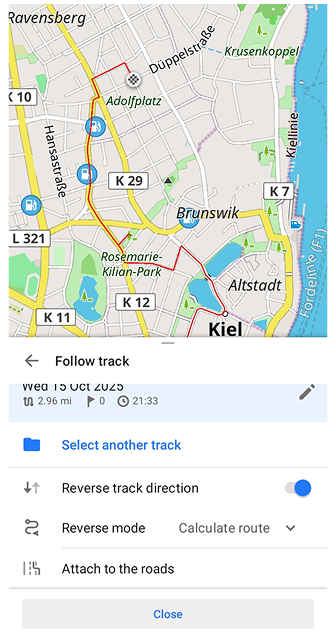
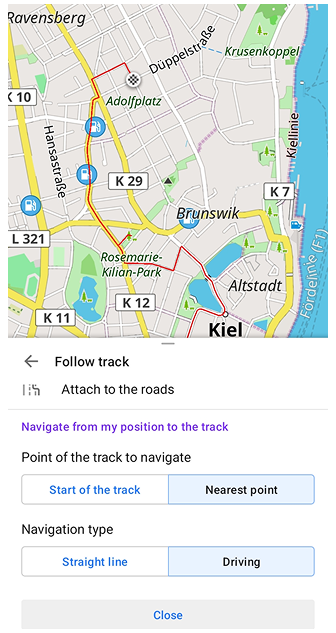
İz yönünü tersine çevir seçeneği, kaydedilmiş bir GPX izini ters yönde gezinmenizi sağlar — bitiş noktasından başlangıç noktasına geri. Bu ayar etkinleştirildiğinde, navigasyon algoritması GPX geometrisini otomatik olarak tersine çevirir ve talimatları buna göre yeniden hesaplar. Etkinleştirildikten sonra, Ters mod parametresi kullanılabilir hale gelir:
- Rota hesapla. Araç ve bisiklet profilleri için önerilir. Tersine çevrilmiş GPX izi boyunca, seçilen navigasyon profiline göre yeni, optimize edilmiş bir rota yeniden hesaplanır. Tek yönlü sokaklar ve dönüş kısıtlamaları gibi yol kuralları gözetilerek güvenli navigasyon sağlanır.
- Orijinal iz. GPX çizgisi rota yeniden hesaplanmadan sıkı bir şekilde ters yönde takip edilir. Bu mod, yol kurallarının geçerli olmadığı yürüyüş, trekking veya arazi navigasyonu için faydalıdır.
Ters yön etkinleştirildiğinde, izin başlangıç ve bitiş noktaları otomatik olarak değiştirilir ve navigasyon, tersine çevrilmiş izdeki mevcut veya en yakın konumdan oluşturulur. Navigasyon için iz noktası = En yakın nokta seçeneği, tersine çevrilmiş GPX çizgisindeki en yakın noktayı ifade eder ve hem sesli rehberlik hem de Yollara bağla özelliği, ileri navigasyon sırasında aynı şekilde çalışır.
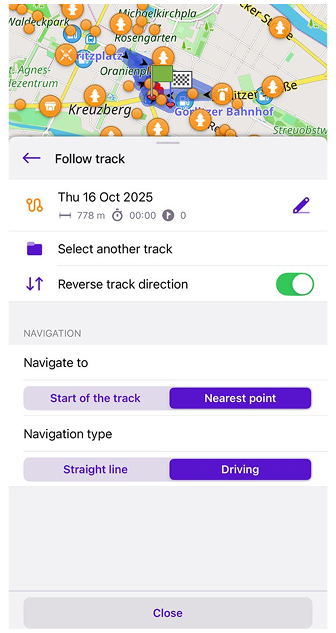
İz yönünü tersine çevir seçeneği, kaydedilmiş bir GPX izinin ters yönde gezinilmesini sağlar — bitiş noktasından başlangıç noktasına geri. Bu ayar etkinleştirildiğinde, iz geometrisi otomatik olarak tersine çevrilir ve rota, seçilen navigasyon profiline göre yeniden hesaplanır.
İzin başlangıç ve bitiş noktaları değiştirilir ve navigasyon, tersine çevrilmiş çizgideki mevcut veya en yakın konumdan oluşturulur. Navigasyona git = En yakın nokta seçeneği, tersine çevrilmiş GPX izindeki en yakın noktayı ifade eder.
Tersine çevrilmiş iz boyunca yeni, optimize edilmiş bir rota, tek yönlü sokaklar ve dönüş kısıtlamaları gibi yol kurallarını tam olarak dikkate alarak yeniden hesaplanır. Sesli rehberlik, görsel talimatlar ve Yollara bağla özelliği, standart ileri navigasyonda olduğu gibi çalışır ve doğru ve güvenli yönlendirme sağlar.
Yollara Bağla
- Android
- iOS


Yollara Bağla özelliği, daha doğru bir navigasyon deneyimi için izinizi en yakın yola hizalar. Rota Takip menüsünde bulunan bu özellik, seçilen navigasyon profiline ve eşik mesafesine göre rotanızın uygun yol ağını takip etmesini sağlar. Bu, navigasyon sırasında hem rota ayrıntılarını hem de sesli talimatları geliştirir.
Nasıl çalışır:
- OsmAnd, her iz noktasını belirlenen eşik mesafesi (varsayılan: 50 metre) içindeki en yakın yola eşleştirir.
- Eşik mesafesi, bir GPS iz noktası ile bir yol arasındaki maksimum izin verilen mesafeyi tanımlar.
- Otomatik yeniden bağlama — Navigasyon profilleri değiştirildiğinde, OsmAnd izi yeni profile uygun yollara otomatik olarak yeniden bağlar.
- Çok sayıda noktaya sahip büyük izler için, bağlama işlemi biraz daha uzun sürebilir. Bağlama durumunu gösteren bir ilerleme göstergesi (turuncu durum çubuğu) göreceksiniz.
- Bağlama tamamlandıktan sonra, değiştirilen izi navigasyon için kullanmak üzere Uygula'ya dokunun.
Yollara Otomatik Bağlama
OsmAnd, Rota Planla aracını kullanırken rotaları otomatik olarak yollara yapıştırır:
- Ara noktalar otomatik olarak en yakın mevcut yola hizalanır (Düz Çizgi Rotalama ve Noktadan Noktaya Rotalama hariç).
- Yol algılanmazsa (örneğin, arazi ortamlarında), rota düz çizgi segmentlerini takip edecektir.
- Ara noktaları farklı konumlara sürükleyerek rotayı manuel olarak ayarlayabilirsiniz.
Varsayılan olarak, bir iz navigasyon için seçildiğinde Yollara Bağla özelliği otomatik olarak çalışır. Bu ayarı gerektiği gibi değiştirebilirsiniz. Daha fazla ayrıntı için, Navigasyon Ayarları makalesindeki Ayrıntılı İz Rehberliği bölümüne bakın.
Noktalar
Başlangıç / Bitiş Noktası
GPX dosyasında belirtilen başlangıç/bitiş noktası dışında bir rota için başlangıç ve bitiş noktası belirleyebilirsiniz. Tıpkı Navigasyon için yaptığınız gibi değiştirmeniz yeterlidir.
Rota takip menüsünde, mevcut konumunuzdan izin başlangıç noktasına mı yoksa GPX izindeki en yakın noktaya mı gitmek istediğinizi seçebilirsiniz. Ayrıca, rotanızın başlangıç ve bitiş segmenti için kullanılacak Navigasyon türü seçeneğini de belirleyebilirsiniz.
Ara Noktalar
Eğer iz ara noktalar içeriyorsa, Rota boyunca göster ve Sesli rehberlik özelliklerini kullanarak İlgi Çekici Noktalar hakkında bildirim alabilirsiniz. Mevcut bir ize Bağlam menüsü aracılığıyla Ara Noktalar ekleyebilirsiniz, izin haritada görünür olması gerekir.
Ara Noktalar
Bir GPX izi hazırlarken veya gezinirken, o iz içinde geçmeyi planladığınız ara yerleri ekleyemezsiniz. Yalnızca takip etmeyi planladığınız ize veya segmente ek olarak başlangıç ve bitiş noktaları atayabilirsiniz.
Rehberlik
GPX izi ile navigasyon, rota navigasyonu ile aynı sesli talimatları içerir. Ancak, OsmAnd tarafından oluşturulan GPX dosyaları hariç, GPX'te yol kavşakları hakkında bilgi bulunmadığından bazı dönüşler veya döner kavşaklar doğru yorumlanamayabilir. Bu sorunları ortadan kaldırmak için Yollara bağla özelliğini kullanmalısınız.
Navigasyon sırasında, yakınlaştırma veya uzaklaştırma, haritayı kaydırma veya farklı bir harita stiline geçme gibi çeşitli seçenekleri kullanabilirsiniz. İzden saparsanız, OsmAnd sizi ize geri döndürmek için rotayı otomatik olarak yeniden hesaplayacaktır. Ayrıca izin hızını ayarlayabilir ve yaklaşan noktalar veya izden sapmalar için sesli uyarılar ayarlayabilirsiniz.